Nota: Queremos fornecer-lhe os conteúdos de ajuda mais recentes o mais rapidamente possível e no seu idioma. Esta página foi traduzida automaticamente e pode conter erros gramaticais ou imprecisões. O nosso objetivo é que estes conteúdos lhe sejam úteis. Pode informar-nos se as informações foram úteis no final desta página? Eis o artigo em inglês para referência.
Existem várias formas para corrigir erros de SmartArt comuns consoante o que está a tentar corrigir.
O que pretende fazer?
Restaurar o esquema predefinido e a cor de todo o gráfico SmartArt
Se personalizar várias formas num único gráfico SmartArt, poderá facilmente anular a maior parte das personalizações numa simples operação, restaurando o esquema e as cores predefinidos de todo o gráfico SmartArt.
-
Clique no gráfico SmartArt para o seleccionar.
-
Em Ferramentas de SmartArt, no separador Estrutura, no grupo Repor, clique em Repor Gráfico.
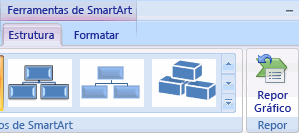
Se não visualizar os separadores Ferramentas de SmartArt ou Estrutura, certifique-se de que selecionou um gráfico SmartArt.
-
Para restaurar as predefinições apenas para uma forma, clique com o botão direito do rato na forma da qual pretende remover as personalizações e, em seguida, clique em Repor Forma no menu de atalho.
-
Quando restaura as predefinições, nem todas as personalizações são removidas. A tabela abaixo identifica as personalizações que são removidas e as que não são.
|
Personalizações não removidas |
Personalizações removidas |
|
Texto e todas as alterações de formatação efectuadas |
Alterações à geometria da forma (como a alteração de um círculo num quadrado) |
|
Esquemas para gráficos SmartArt |
Estilos de linha e preenchimento (incluindo a cor de preenchimento, preenchimentos com gradação de cores, tipos de linha e cores) |
|
Esquemas de organogramas |
Efeitos (como sombras, reflexos, biséis e brilhos) |
|
Cor de fundo aplicada a todo um gráfico SmartArt |
Estilos (que são aplicados a formas individuais e os estilos aplicados a todo o gráfico SmartArt) |
|
Alterações orientadas da direita para a esquerda aplicadas a todo o gráfico SmartArt |
Formas redimensionadas (as formas são devolvidas aos respectivos tamanhos originais) |
|
Formas movidas (as formas são devolvidas às respectivas posições originais) |
|
|
Formas rodadas (as formas são devolvidas às respectivas posições originais) |
|
|
Formas invertidas (as formas são devolvidas às respectivas posições originais) |
Restaurar a forma original de uma única forma que alterou no seu gráfico SmartArt
-
Clique no gráfico SmartArt para seleccioná-lo.
-
Botão direito do rato na forma que pretende restaurar e, em seguida, clique em Repor a forma.
Anular as alterações mais recentes
Para anular uma acção, efectue um ou mais dos seguintes procedimentos:
-
Clique em Anular

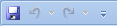
Atalho de teclado também pode premir CTRL + Z.
-
Para anular várias acções em simultâneo, clique na seta junto a Anular

Todas as acções seleccionadas são invertidas.
Nota: Algumas ações não podem ser anuladas, tais como guardar um ficheiro. Se não pode anular uma ação, o comando Anular alterações para Não é possível anular.
Manter o seu texto, mas recomeçar com um novo esquema de gráfico SmartArt
-
Clique no gráfico SmartArt cujo esquema pretende alterar.
-
Em Ferramentas de SmartArt, no separador Estrutura, no grupo Esquemas, clique no esquema pretendido.
Para ver todos os esquemas disponíveis dentro de um tipo, no grupo esquemas, clique no botão mais junto à miniatura de esquema. Para ver todos os tipos e esquemas, clique em Mais esquemas.
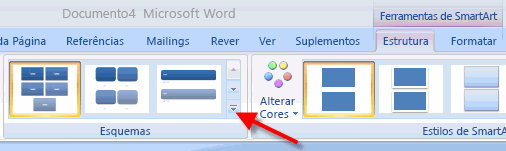
Se não visualizar os separadores Ferramentas de SmartArt ou Estrutura, certifique-se de que selecionou um gráfico SmartArt.
Estamos atentos ao seu feedback!
Se encontrados neste artigo úteis e, sobretudo se o não, utilize os controlos de comentários abaixo para diga-nos. Vamos utilizar os seus comentários para atualizar continuamente e melhorar estes artigos. Obrigado!










